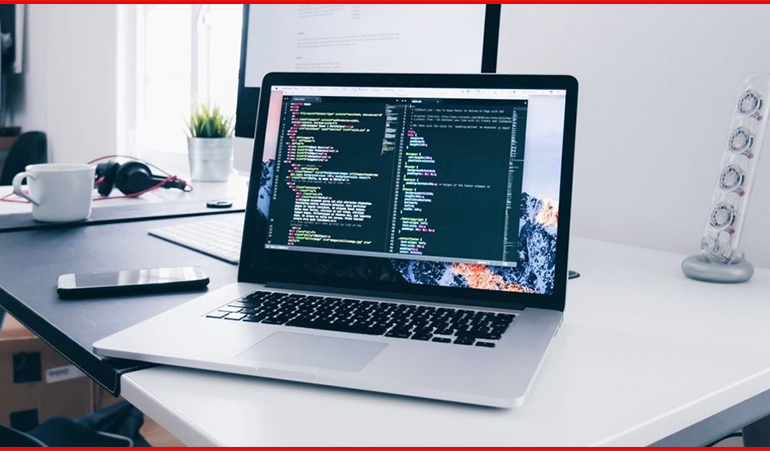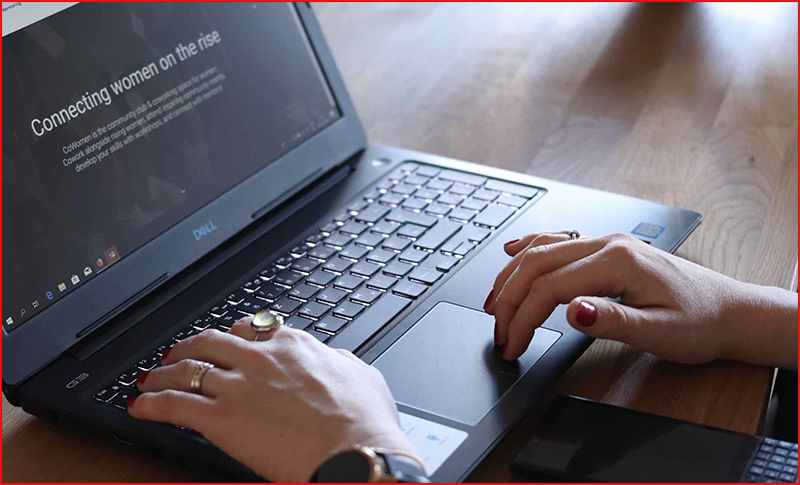Cách Kiểm Tra Laptop HP Cũ: Hướng Dẫn Đơn Giản Nhất
Trong bài viết này, chúng tôi sẽ hướng dẫn bạn từng bước cách kiểm tra laptop HP cũ một cách đơn giản và hiệu quả. Bạn sẽ được tìm hiểu cách kiểm tra cấu hình phần cứng, tình trạng ngoại hình, hiệu năng, pin và sạc cũng như các yếu tố quan trọng khác của laptop HP cũ. Chúng tôi cũng sẽ cung cấp những lưu ý quan trọng để tránh những lỗi thường gặp khi mua laptop cũ.
Kiểm tra Cấu hình và Hiệu Năng
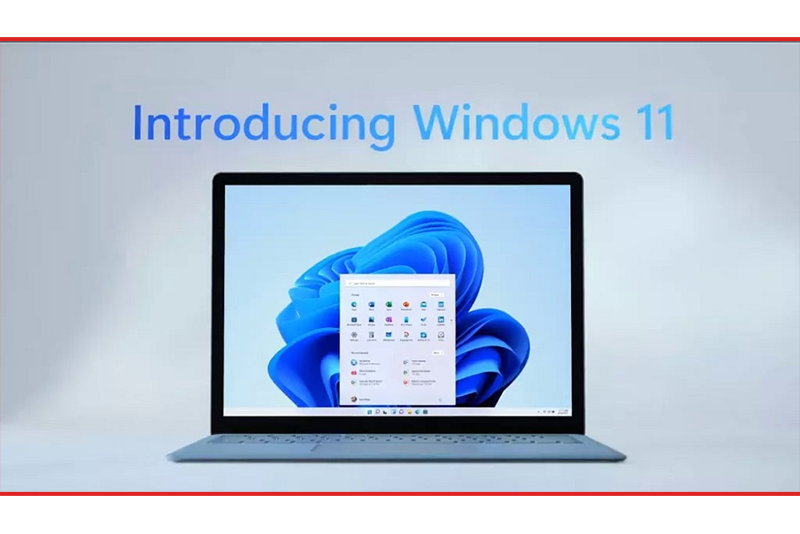
Kiểm tra cấu hình và hiệu năng của laptop HP cũ là bước quan trọng giúp bạn đảm bảo rằng máy đáng giá với số tiền bạn chi trả và có thể đáp ứng nhu cầu sử dụng của bạn. Dưới đây là những bước cơ bản để kiểm tra cấu hình và hiệu năng của laptop HP cũ:
1.Hệ điều hành và phiên bản:
Kiểm tra phiên bản hệ điều hành đang cài đặt trên laptop. Nếu có thể, nâng cấp lên phiên bản mới nhất để đảm bảo sự tương thích và bảo mật tốt nhất.
Xác định xem hệ điều hành có bản quyền hay là bản sao không được kích hoạt. Máy tính với hệ điều hành không hợp pháp có thể gặp vấn đề về bảo mật và cập nhật.
2.Bộ vi xử lý (CPU) và RAM:
Kiểm tra loại CPU (Intel, AMD) và mô hình của nó.
Xác định dung lượng RAM của máy. Nếu có thể, nâng cấp RAM để tăng hiệu suất xử lý.
3.Bộ nhớ lưu trữ (Ổ cứng và SSD):
Xác định dung lượng ổ cứng (HDD) và/hoặc ổ đĩa cứng trạng thái rắn (SSD) của laptop.
4.Kiểm tra tình trạng của ổ cứng và xác định xem có bad sector (sector hỏng) hay không.
Card đồ họa:
Xác định loại card đồ họa và dung lượng bộ nhớ đồ họa (nếu có).
Kiểm tra trạng thái của card đồ họa và đảm bảo nó hoạt động ổn định.
Hiệu năng tổng thể:
Sử dụng các phần mềm kiểm tra hiệu năng như Geekbench, PassMark hoặc Cinebench để đánh giá hiệu suất tổng thể của laptop.
Thử nghiệm các tác vụ phổ biến như lướt web, xem video HD, chạy các ứng dụng văn phòng để đánh giá sự mượt mà và nhanh chóng của máy.
Nhiệt độ và quạt làm mát:
Kiểm tra nhiệt độ của laptop khi hoạt động nặng và xem xét tình trạng quạt làm mát.
Nếu laptop nóng quá mức bình thường hoặc quạt không hoạt động đúng cách, có thể đó là dấu hiệu của vấn đề nội bộ.
Lưu ý rằng việc kiểm tra cấu hình và hiệu năng cần phải được thực hiện một cách kỹ lưỡng. Nếu bạn không rành về việc này, nên nhờ đến sự hỗ trợ của người có kinh nghiệm hoặc chuyên gia để đảm bảo kết quả chính xác và tránh mua phải máy tính có vấn đề.
Kiểm tra Tình Trạng Ngoại Hình

Kiểm tra tình trạng ngoại hình của laptop HP cũ là bước quan trọng để đảm bảo máy không có vết trầy xước lớn, móp méo hay hỏng hóc nào. Dưới đây là các bước bạn có thể thực hiện để kiểm tra tình trạng ngoại hình của laptop:
1.Kiểm tra vỏ máy:
Xem xét bề mặt và các cạnh của vỏ máy để phát hiện có vết trầy xước, móp méo hoặc sự mài mòn không thể chấp nhận được.
Đảm bảo rằng các miếng cao su chống trượt dưới laptop còn nguyên vẹn và cố định đúng vị trí.
2.Màn hình:
Bật máy và kiểm tra màn hình. Tìm hiểu xem có bất kỳ điểm chết nào (màn hình đen) hoặc điểm chấm sáng không thể nhìn thấy được không.
Kiểm tra kỹ các góc vuông của màn hình xem có bị nứt, rách hoặc chảy mực không.
3.Bàn phím và Touchpad:
Nhấn từng phím trên bàn phím để đảm bảo chúng hoạt động tốt và không bị kẹt hoặc thiếu phản hồi.
Kiểm tra touchpad hoạt động mượt mà và không bị hư hỏng.
4.Cổng kết nối:
Kiểm tra các cổng kết nối như USB, HDMI, cổng âm thanh, và khe cắm thẻ nhớ để đảm bảo chúng hoạt động đúng cách.
5.Webcam và Microphone (nếu có):
Kiểm tra webcam và microphone bằng cách mở ứng dụng camera và thu âm âm thanh.
Đèn báo và nút điều khiển:
Kiểm tra các đèn báo và nút điều khiển trên bề mặt máy để đảm bảo chúng hoạt động bình thường.
6.Ổ đĩa (nếu có):
Kiểm tra ổ đĩa CD/DVD (nếu có) để đảm bảo nó hoạt động và có thể đọc đĩa.
Loa:
Thử nghe âm thanh từ loa của laptop để đảm bảo chúng vẫn phát ra âm thanh rõ ràng và không bị rè hoặc hỏng hóc.
Ngoài ra, nếu có thể, bạn nên yêu cầu người bán cung cấp hình ảnh thực tế và chi tiết về tình trạng ngoại hình của laptop trước khi mua hàng để bạn có cái nhìn tổng quan và đánh giá chính xác hơn. Nếu phát hiện bất kỳ vấn đề gì liên quan đến tình trạng ngoại hình của laptop, hãy xem xét lựa chọn máy khác hoặc thương lượng giá để phù hợp với tình trạng thực tế của sản phẩm , ban xem thêm kiểm tra laptop cũ trước khi mua
Kiểm Tra Pin và Sạc

Kiểm tra pin và sạc của laptop HP cũ là một bước quan trọng để đảm bảo rằng máy hoạt động đúng cách và có thể sử dụng lâu dài. Dưới đây là các bước bạn có thể thực hiện để kiểm tra pin và sạc của laptop:
1.Kiểm tra Pin:
Trạng thái pin: Kiểm tra biểu tượng pin trên thanh tác vụ của hệ điều hành. Xác định xem pin còn bao nhiêu dung lượng còn lại và còn hoạt động tốt không.
Thời lượng sử dụng pin: Hoạt động máy bằng pin và xem xem pin có giữ được thời lượng sử dụng lâu như mô tả hay không. Nếu pin nhanh chóng hết hoặc không giữ được thời lượng như mô tả, có thể pin đã hỏng và cần thay thế ,cung xem thêm hướng dẫn kiểm tra laptop cũ khi mua
2.Kiểm tra Sạc:
Xác định loại sạc: Kiểm tra loại sạc mà laptop sử dụng để đảm bảo rằng nó tương thích và phù hợp với máy.
Trạng thái dây sạc: Kiểm tra xem dây sạc có bị rách, cắt đứt hoặc gãy không. Dây sạc hỏng có thể gây nguy hiểm và không nạp được pin đúng cách.
Xác định dấu hiệu cảnh báo: Kiểm tra xem có bất kỳ dấu hiệu nào về nhiệt độ cao, sạc chậm hoặc quá tải khi sử dụng sạc.
3.Kiểm tra hình thức và bảo quản:
Kiểm tra đầu cắm của sạc và cổng sạc trên laptop để đảm bảo chúng không bị oxi hóa hay gãy gập.
Thử nghiệm sạc trên các cổng kết nối khác nhau (nếu có) để đảm bảo rằng cổng sạc hoạt động đúng cách.
4.Sử dụng phần mềm kiểm tra:
Sử dụng phần mềm kiểm tra pin để xác định dung lượng thực tế và sức mạnh còn lại của pin.
Sử dụng phần mềm kiểm tra hiệu suất của sạc để đảm bảo rằng nó đang hoạt động đúng cách và không gây ra sự cố.
Nếu phát hiện bất kỳ vấn đề gì liên quan đến pin hoặc sạc, bạn nên xem xét thay thế pin hoặc sạc bằng phụ kiện chính hãng hoặc được chứng nhận, để đảm bảo an toàn và hiệu suất tốt nhất cho laptop của bạn.
Kiểm Tra Màn Hình và Âm Thanh
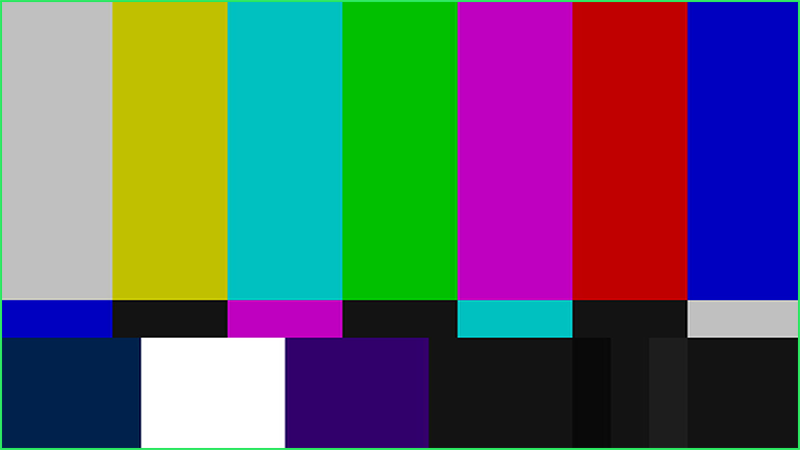
Kiểm tra màn hình và âm thanh của laptop HP cũ là một bước quan trọng để đảm bảo rằng hình ảnh hiển thị và chất lượng âm thanh đáp ứng yêu cầu sử dụng của bạn. Dưới đây là các bước bạn có thể thực hiện để kiểm tra màn hình và âm thanh:
1.Kiểm tra Màn hình:
Xem xét màn hình: Kiểm tra màn hình của laptop bằng cách mở các hình ảnh và trang web khác nhau để xem xem có vết đốm, điểm chết (màn hình đen) hoặc các vấn đề khác không.
2.Kiểm tra góc nhìn: Quan sát màn hình từ nhiều góc độ khác nhau để đảm bảo rằng màn hình không thay đổi màu sắc hoặc độ tương phản quá mức.
Kiểm tra đèn nền: Kiểm tra đèn nền của màn hình để đảm bảo rằng nó không bị sáng không đều hoặc bị sự cố.
3.Kiểm tra Âm thanh:
Kiểm tra loa: Thử nghe âm thanh từ loa của laptop bằng cách mở các bản nhạc hoặc video. Đảm bảo rằng loa hoạt động đúng cách và âm thanh không bị rè hoặc méo tiếng.
Kiểm tra cổng âm thanh: Kết nối tai nghe hoặc loa ngoài vào cổng âm thanh để đảm bảo rằng cổng hoạt động và không có vấn đề về âm thanh.
4.Đánh giá âm lượng và chất lượng:
Đánh giá mức âm lượng: Đảm bảo rằng mức âm lượng có thể điều chỉnh đúng cách và không bị hạn chế.
Đánh giá chất lượng âm thanh: Thử nghe một bản nhạc hoặc video có âm thanh đa dạng để đánh giá chất lượng âm thanh của laptop.
5.Kiểm tra Webcam (nếu có):
Mở ứng dụng camera và kiểm tra webcam để đảm bảo rằng nó hoạt động đúng cách và không có vấn đề về hình ảnh.
Nếu phát hiện bất kỳ vấn đề gì liên quan đến màn hình hoặc âm thanh, hãy yêu cầu người bán hoặc chủ sở hữu laptop giải quyết vấn đề trước khi bạn quyết định mua máy. Điều này đảm bảo bạn có một trải nghiệm sử dụng tốt và đáng tin cậy với laptop HP cũ của mình.
Tổng kết
Tổng kết lại quá trình kiểm tra laptop HP cũ, bước này sẽ giúp bạn có cái nhìn tổng quan về trạng thái và hiệu suất của máy trước khi quyết định mua. Dưới đây là các điểm tổng kết chính sau khi bạn đã thực hiện các bước kiểm tra:
1.Cấu hình và hiệu năng:
Xác định rõ cấu hình phần cứng, bao gồm CPU, RAM và bộ nhớ lưu trữ.
Thử nghiệm hiệu năng tổng thể bằng cách chạy các ứng dụng và công việc thông thường để đảm bảo máy hoạt động mượt mà và đáp ứng yêu cầu sử dụng hàng ngày của bạn.
2.Tình trạng ngoại hình:
Đánh giá tổng quan tình trạng bên ngoài của máy, đảm bảo rằng nó không có vết trầy xước lớn, móp méo hoặc hỏng hóc nào.
Kiểm tra các nút bấm và cổng kết nối, đảm bảo chúng hoạt động đúng cách.
3.Pin và sạc:
Xác định thời lượng pin còn lại và kiểm tra xem pin có giữ được thời lượng sử dụng như mong đợi hay không.
Kiểm tra trạng thái và hiệu suất của sạc, đảm bảo nó không gây ra các vấn đề về nạp pin.
Màn hình và âm thanh:
Đảm bảo màn hình không có điểm chết, mờ hoặc các vấn đề về đèn nền.
Kiểm tra loa và cổng âm thanh, đảm bảo âm thanh phát ra từ laptop rõ ràng và không bị méo tiếng.